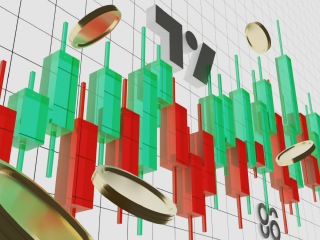Trezor Cüzdan Nedir? Bu makale, Trezor cüzdanı kurmanız ve kullanmanız için ayrıntılı olarak rehberlik etmenin yanı sıra Trezor cüzdan hakkında en faydalı bilgileri sağlar.
Bu yazımda sizlere Trezor cüzdan kurulumunu ve kullanımını mümkün olduğunca detaylı bir şekilde göstereceğim.
Ancak başlamadan önce, bu makalenin şunun için olduğunu vurgulamak istiyorum:
- Kripto para birimlerini uzun süre saklamak istiyorsunuz (genellikle 1 yıl büyüklüğünde).
- Özel Anahtar/Seed Cümle güvenliği hakkında temel bilgilere sahip olmanız ve öneminin farkında olmanız gerekir.
- Coin98 Wallet, Trust Wallet gibi Mobil cüzdanları kullanma konusunda yetkin...
Mobil cüzdanı iyi deneyimlemediyseniz , Trezor cüzdanı satın almaya ve uzun süre kripto para depolamaya karar vermeden önce Coin98 cüzdanını indirip deneyimlemelisiniz.
TAMAM! Birlikte başlayalım.
Trezor Cüzdan Nedir?
Trezor, popüler kripto para birimlerini depolamak için kullanılan donanım cüzdanlarından biridir. Cüzdan, SatoshiLabs şirketi tarafından geliştirildi ve ilk ürününü 2014 yılında piyasaya sürdü.
Trezor (Model T) Cüzdan İncelemesi
SatoshiLabs, Trezor One (2014) ve Trezor Model T (2018) olmak üzere iki Trezor ürün serisini piyasaya sürdü.
Bu nedenle, sizi en son ürün serisine yönlendireceğim - Trezor Model T.
Avantajlar:
- Kompakt tasarım.
- 1000'den fazla kripto para birimini destekler.
- Yüksek güvenlik.
- Açık Kaynak (Açık Kaynak).
kusur:
- Fiyat, ortak zemine (165 $) kıyasla oldukça yüksek.
- Cüzdandaki dokunmatik ekranın kullanımı zor.
Trezor cüzdanını yükleme talimatları (Model T)
Kurulumdan önce test ekipmanı
Bir Trezor Model T donanım cüzdanı satın aldığınızda, açın ve şu dört bileşenin yeterli olup olmadığını kontrol edin:
- 01 Trezor Model T cihazı (01 USB kablosu ile).
- 01 kılavuzu.
- 02 kağıt kart "Kurtarma Sözü Kartları" Not: Üzerinde yazılar varsa lütfen yardım için hemen destek ekibine haber verin.
- Diğer bazı aksesuarlar: Manyetik Dock, Sticker, Lanyard….
Bundan sonra kardeşler, Trezor Model T cihazındaki sahteciliğe karşı damgayı dikkatlice kontrol etti.
Herhangi bir sorun yoksa aşağıdaki talimatlarla Trezor cüzdan kurulumuna devam edebilirsiniz.
Trezor Model T cüzdanını yükleyin
Trezor Model T cüzdanını kurma işlemi oldukça basittir ve sadece 15 dakikanızı alır. Aşağıdaki adımları içerir:
Adım 1: Cihazı etkinleştirin
Kurulum işlemine başlamak için, birlikte verilen USB kablosunu kullanarak Trezor Model T cihazınızı bilgisayarınıza bağlamanız gerekir.
Bundan sonra, trezor.io/start web sitesini ziyaret edin ve “Trezor Model T” > “Cüzdana Devam Et” seçeneğini seçin.
2. Adım: Bellenimi Güncelleyin
Wallet.Trezor.io'ya yönlendirildikten sonra Trezor Wallet'ın cihazı tanımlamasını beklersiniz.
Tanımlama onaylandıktan sonra Trezor Cüzdan sizden cihazın Ürün Yazılımını güncellemenizi isteyecektir.
Sadece “Firmware Yükle” seçeneğine tıklamanız ve kurulum işleminin bitmesini beklemeniz yeterlidir.
3. Adım: Trezor ví cüzdanı oluşturun
Bellenimi başarıyla güncelledikten sonra, Yeni Oluştur > Cüzdana Devam Et'i tıklayarak bir Trezor cüzdanı oluşturmanız gerekir.
4. Adım: 12 kurtarma kelimesini kaydedin
Bu , varlıklarınızla ilgili son derece ÖNEMLİ bir adımdır , bu yüzden gözünüz üzerinde olsun.
Not: Trezor Model T, daha önce olduğu gibi 24 kelime değil, yalnızca 12 kurtarma kelimesine sahiptir.
12 kurtarma kelimesini depolamaya başlamak için aşağıda gösterildiği gibi "3 dakika içinde yedek oluştur" düğmesini tıklayın.
Bundan sonra Trezor cihazını kontrol ediyorsunuz, aşağıda gösterildiği gibi bir mesaj göreceksiniz ve "Anlıyorum" a basın.
Trezor hemen kaydetmeniz için ilk 4 kurtarma kelimesini gösterecektir (her karakteri ve her kelimenin sırasını doğru yazmayı unutmayın).
İlk 4 kelimeyi kaydettikten sonra sonraki 4 kelimeye devam etmek için cihaz üzerinde Swipe kelimesine basıyorsunuz.
12. kelimeye kadar tekrarlar kaydedilir.
Önemli: Bu 12 kelimeyi kesinlikle kaybetmezsiniz veya başkalarına da haber vermezsiniz.
Bundan sonra, 12 kurtarma kelimesini kaydetmenin tamamlandığını onaylamak için "Onay için Tut" kelimesini bir süre basılı tutmanız yeterlidir.
Adım 5: Cüzdanınıza Trezor adını verin
12 geri yükleme kelimesini yedekledikten sonra, Trezor cüzdan sizden cihaz için bir isim belirlemenizi ister.
Aygıtı bilgisayar ekranında kendiniz adlandırın ve "Devam Etmeyi Onayla" yı tıklayın ve işiniz bitti.
6. Adım: Bir PIN kodu ayarlayın
Bu önemli bir adımdır, cihazın PIN kodunu UNUTMAYINIZ .
İsim verdikten sonra Trezor cihazına bakıyorsunuz. Şu anda, cihaz için yeni bir PIN ayarlamanız gerektiğine dair bir bildirim olacaktır.
Yeni bir PIN belirlemeye devam etmek için YEŞİL kutuyu seçin.
Bundan sonra, cihaz için manuel olarak bir PIN belirlersiniz (minimum PIN 4 ila 9 hanedir) ve YEŞİL düğmeye basın.
Kurulum tamamlandıktan sonra, cihazın yeni oluşturulan PIN'i tekrar onaylamanız gerekir.
Böylece Trezor Model T cüzdan cihazının kurulumunu tamamladınız.
Trezor Cüzdan Kullanım Kılavuzu (Model T)
Trezor cüzdan arayüzünü tanıyın
Cihaz yüklendikten sonra Trezor cüzdanını kullanarak para alıp gönderebilirsiniz.
Trezor cüzdanının arayüzü aşağıdadır:
Kripto Para Birimleri: Bu, farklı kripto para birimlerini seçebileceğiniz menüdür.
Cihaz seç: Bu, aynı anda birden fazla Trezor cihazı kullanmanız durumunda kullanılacak cihaz seçim alanıdır.
Hesap Seç: Bu, kullandığınız hesabı oluşturma, silme ve seçme gibi hesapla ilgili sorunları değiştirdiğiniz yerdir.
Ana operasyon alanı: Kardeşlerin alım, transfer, alım, satım, takas ve çek işlemlerinin yapıldığı alandır.
Ayarlar alanı: Bu, PIN değişiklikleri, etiketleme, kullanım ipuçları ve destek merkezi gibi cüzdanla ilgili sorunların bulunduğu alandır.
Trezor'dan Bitcoin alma ve aktarma talimatları.
Madeni paraların alınması ve transferi oldukça benzer, bu yüzden Bitcoin'i örnek alacağım . Diğer madeni para kardeşler de aynısını yapıyor.
Bitcoin alın:
Trezor cüzdanının hemen arayüzünde, yalnızca kripto para birimi Bitcoin'i seçersiniz.
Ardından, ekranın sol köşesindeki hesabı seçin ve üst kısımdaki “Al” sekmesine tıklayın.
Bitcoin cüzdan adresi görüntülenecektir, tüm cüzdan adresi karakterini açıkça görmek için "Tam adresi göster"e tıklayın.
Bundan sonra, Trezor cihazınızdaki Bitcoin cüzdan adresiyle cüzdan adresinin DOĞRU olup olmadığını kontrol etmeniz gerekiyor.
Doğruysa, Bitcoin almak için bu cüzdan adresini kullanabilirsiniz.
Trezor cüzdanından Bitcoin aktarın:
Trezor cüzdan arayüzünde, Bitcoin'i seçiyorsunuz ve sol tarafta kullanacağınız hesabı seçiyorsunuz.
Ardından, üst kısımdaki "Gönder" sekmesini seçin.
Bu noktada, bir arayüz görünecektir:
- Adres: Alıcının Bitcoin adresini girin.
- Tutar: Aktarmak istediğiniz BTC miktarını girin.
- Ücret: Size göre varsayılan veya düzenlemek için işlem ücreti.
Doldurduktan sonra “GÖNDER”e basıyorsunuz.
O anda Trezor cihazınız bir Bitcoin transferini onaylaması gereken bir mesaj görüntüler.
Senin işin cihazdaki Bitcoin cüzdan adresinin ve alıcının Bitcoin cüzdan adresinin doğru olup olmadığını kontrol etmek mi?
Eğer öyleyse, mavi düğmeye basın.
Ardından Trezor cihazı, işlem tutarı ve ücreti de dahil olmak üzere işlemin ayrıntılarını açıkça gösterecektir.
"Onaylamak için basılı tutun" kutusunda bir süre beklemeniz yeterlidir ve Bitcoin transferiniz başarıyla gerçekleştirilecektir.
sonsöz
Bu makalenin sonunda, umarım kripto para piyasasına yeni başlayanlar, Trezor Model T depolama cihazını kendi başlarına kolayca kurabilir ve kullanabilirler.
Kurulum sırasında herhangi bir sorunuz varsa, Coin98 ekibinin size en kısa sürede destek olabilmesi için aşağıya bir yorum bırakın.
Bir sonraki yazılarda görüşmek üzere, saygılar.